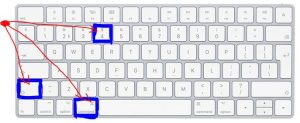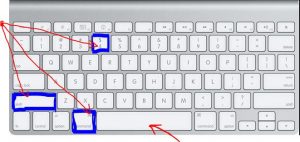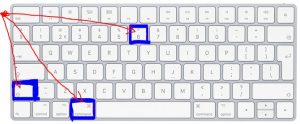Situatie
Cum capturezi ecranul pe Mac folosind scurtături de la tastatură? Dacă vrei să știi cum faci o captură de ecran pe Mac este nevoie să memorezi câteva combinații de taste. Poți folosi o combinație de taste pe Mac pentru a salva tot ecranul, pentru a captura o anumită porțiune sau fereastră și există o altă scurtătură pentru a crea o imagine cu ce vezi pe Touch Bar.
Solutie
Pasi de urmat
- Nu există un buton Print Screen în macOS, dar dacă vrei să capturezi întregul ecran, poți folosi combinația de taste: Command (⌘) + Shift + 3.
Această scurtătură salvează o imagine cu tot ce este pe ecranul tău. Dacă folosești mai multe monitoare, sunt create mai multe screenshoturi, cate una pentru fiecare ecran din macOS.
- Cum capturezi o poțiune selectată a ecranului?
Dacă vrei o captură ce arată doar o parte de ecran, folosește combinația de taste: Command (⌘) + Shift + 4.
De îndată ce apeși tastele, cursorul tău se transformă într-o țintă. Dă click și menține apăsat, iar apoi trage cursorul pentru a crea o selecție dreptunghiulară în jurul zonei pe care vrei s-o capturezi.
- Cum capturezi o fereastră sau un meniu evidențiat în macOS?
Când capturezi un meniu sau fereastra unei aplicații, sunt folosite aceleași combinații de taste, dar instrucțiunile de urmat sunt puțin diferite. Mai întâi, folosește scurtătura Command (⌘) + Shift + 4 pentru a obține cursorul țintă. Apoi, apasă tasta Spațiu.
Cursorul tău arată acum ca un mic aparat foto. Când îl muți deasupra unei ferestre, unui meniu deschis sau chiar deasupra dock-ului, acestea devin evidențiate.
- Capturează ce vezi pe Touch Bar
Dacă ai un ecran tactil subțire OLED pe tastatura MacBook-ului tău, acela se numește Touch Bar. Apasă simultan: Command (⌘) + Shift + 6.
Asta salvează imediat o imagine lungă și îngustă a ecranului Touch Bar.